Laptop đột nhiên sạc pin không vào hoặc nhận sạc chập chờn nhưng bạn không biết nguyên nhân? Lỗi Plugged in not charging khiến công việc của bạn bị gián đoạn nhưng bạn chưa biết cách xử lý? Review Công Nghệ sẽ hướng dẫn cách khắc phục lỗi laptop sạc không vào pin tại bài viết này!
Nội dung
Nguyên nhân khiến laptop sạc không vào pin
Tại sao laptop sạc không vào pin? Có nhiều nguyên nhân khác nhau có thể gây ra vấn đề laptop sạc không vào pin. Sau đây là một số nguyên nhân phổ biến dẫn đến lỗi laptop này:
- Dây sạc hoặc cục sạc bị hỏng, không được kết nối đúng cách với máy tính.
- Khe cắm sạc bị nhiễm bụi, làm cản trở kết nối giữa laptop và sạc.
- Pin laptop bị hỏng do tuổi thọ đã hết hoặc đã bị hư hỏng.
- Drivers chưa được cập nhật.
- Laptop xung đột phần cứng gây ra lỗi.
- Laptop bị nhiễm phần mềm độc hại, virus, hoặc các phần mềm gây ra sự cố khác.

Bạn cần tìm hiểu lý do chính xác gây ra lỗi để xử lý tình trạng này một cách hiệu quả. Nếu bạn vẫn chưa biết cách sửa lỗi này, hãy tiếp tục theo dõi bài viết này nhé!
Cách chữa lỗi laptop sạc không vào pin tại nhà
Tùy vào nguyên nhân khác nhau mà cách sửa lỗi pin laptop sạc không vào plugged in cũng khác nhau. Tuy nhiên, nếu bạn không biết lý do laptop sạc không vào, bạn có thể thử một số cách đơn giản sau đây.
Kiểm tra lại nguồn điện khi sạc laptop sạc không vào pin
Trước hết, bạn cần kiểm tra kỹ xem đã cắm dây sạc của laptop chặt vào ổ cắm điện chưa. Nếu vẫn không thấy có dấu hiệu vào pin, hãy tìm đổi một nguồn điện khác để thử lại.
Một số nguồn điện không ổn định hoặc không đủ công suất có thể dẫn đến lỗi laptop sạc không vào pin. Laptop tạm thời ngừng hoạt động để bảo vệ pin khỏi sự cung cấp điện không ổn định.
Kiểm tra tình trạng cục sạc khi
Hãy kiểm tra tình trạng cục sạc khi gặp phải tình trạng laptop sạc không vào pin. Sự cố dây sạc bị đứt là một vấn đề khá phổ biến. Vì vậy, quan trọng là bạn nên kiểm tra kỹ dây sạc để xác định xem liệu có bị đứt ẩn hay không?

Nếu phát hiện dây sạc hoặc cục sạc bị hỏng, tốt nhất là nên thay mới. Để đảm bảo chất lượng, bạn nên mua bộ sạc chính hãng từ các cửa hàng đồ điện máy uy tín. Trường hợp adapter bị hỏng, bạn có thể tìm mua bộ sạc chất lượng cao mới tại Điện Thoại Vui.
Kiểm tra lại cổng sạc laptop khi không vào pin
Trước khi cắm sạc, hãy làm sạch đầu sạc một cách kỹ lưỡng. Nếu vẫn không sạc được, có thể jack cắm đã bị hỏng. Việc cổng sạc bị lỏng hoặc nhả hàn sau một thời gian sử dụng dài có thể làm giảm tính ổn định của kết nối. Từ đó dẫn đến tính trạng laptop không nhận nguồn điện.
Kiểm tra tình trạng pin
Sau khi đã thử các cách trên mà laptop vẫn không nhận nguồn điện, bạn nên kiểm tra pin laptop. Nếu pin laptop có thể tháo rời, hãy tháo pin ra và chờ một lúc rồi khởi động lại (không gắn pin vào). Laptop vẫn báo hiệu cần sạc pin sau khi bạn đã tháo pin ra, thì pin đã hư hỏng.
Trong trường hợp không thể tháo rời pin, hãy kiểm tra dung lượng và thời gian sử dụng pin. Nếu thời lượng pin ngắn hơn bình thường hoặc bạn thường xuyên gặp phải tình trạng pin ảo. Bạn nên đưa máy đến cửa hàng sửa chữa để kiểm tra một cách chính xác hơn.
Kiểm tra Battery Driver
Sau khi đã kiểm tra các bước trên nhưng laptop sạc không vào pin không lên nguồn. Bạn hãy kiểm tra Battery Driver của laptop theo hướng dẫn sau:
- Bước 1: Mở thanh Taskbar và tìm kiếm Device Manager. Nhấn Enter.
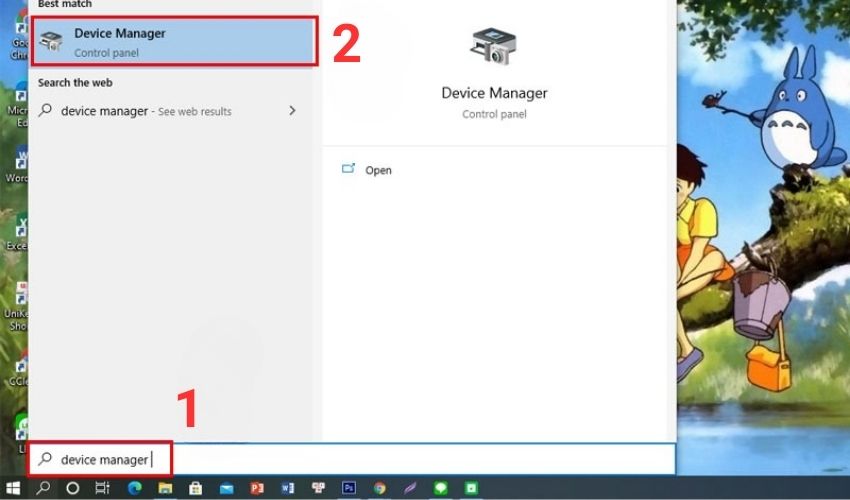
- Bước 2: Trong Device Manager, chọn mục Batteries và nhấn chuột phải. Chọn Microsoft ACPI-Compliant Control Method Battery và chọn Uninstall device.
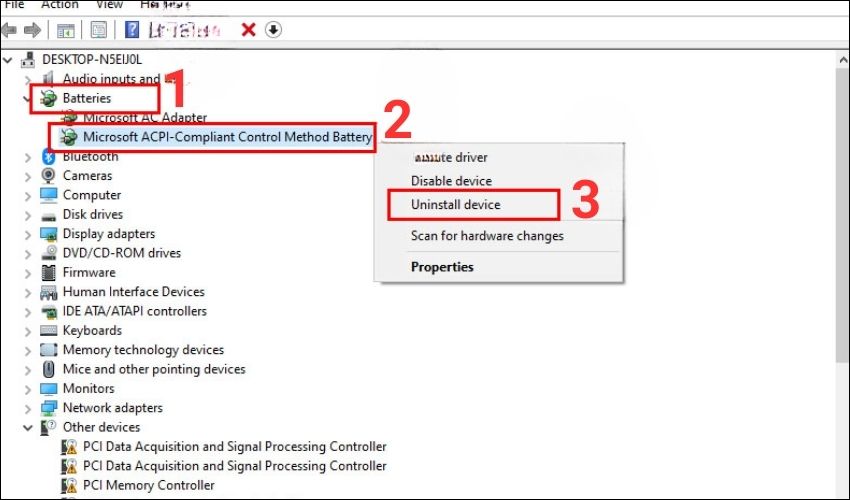
- Bước 3: Xác nhận việc gỡ cài đặt Driver bằng cách nhấn Uninstall.
- Bước 4: Sau đó, cài đặt lại Microsoft ACPI-Compliant Control Method Battery bằng cách nhấn chuột phải vào Batteries. Sau đó chọn vào Scan for hardware changes. Hoặc bạn có thể khởi động lại thiết bị để Driver được cài đặt lại tự động.
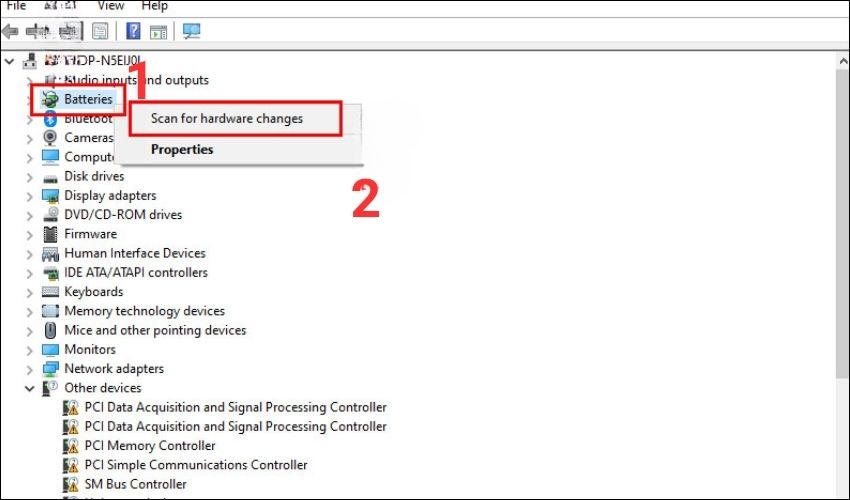
Sau khi cài đặt lại Driver, hãy kiểm tra xem tình trạng lỗi sạc laptop đã khắc phục được chưa nhé!
Trung tâm sửa chữa laptop uy tín giá rẻ
Nếu bạn đã thử hết tất cả cách kể trên nhưng laptop vẫn không nhận nguồn điện. Hãy mang máy đến cửa hàng sửa chữa uy tín để được kiểm tra và sửa chữa kịp thời. Điện Thoại Vui là địa chỉ tin cậy khi bạn cần sửa chữa điện thoại và laptop.

Tại Điện Thoại Vui, bạn sẽ được:
- Tư vấn và kiểm tra máy bởi đội ngũ kỹ thuật viên giàu kinh nghiệm và nhiệt tình.
- Cung cấp dịch vụ chất lượng với giá cả cạnh tranh nhất trên thị trường sửa chữa hiện nay.
- Sử dụng linh kiện chất lượng cao trong quá trình sửa chữa để đảm bảo hiệu suất và độ bền của thiết bị.
- Chính sách bảo hành dài hạn lên đến 12 tháng, mang lại sự yên tâm và hài lòng tối đa cho khách hàng.
- Mạng lưới cửa hàng rộng khắp trên toàn quốc, dễ dàng sửa chữa máy mà không phải chờ đợi lâu.
- Được xem trực tiếp quá trình nhân viên kiểm tra và sửa chữa, đảm bảo minh bạch.
Điện Thoại Vui cam kết mang đến dịch vụ tiện lợi và chuyên nghiệp nhất cho quý khách hàng. Hãy đến hệ thống cửa hàng để trải nghiệm sự chuyên nghiệp và uy tín hàng đầu!
Kết luận
Trên đây là tổng hợp nguyên nhân gây ra lỗi laptop sạc không vào pin. Hy vọng bài viết này có thể giúp bạn khắc phục tình trạng laptop không sạc được thành công. Đừng quên theo dõi những bài viết tiếp theo của Review Công Nghệ để cập nhật những mẹo công nghệ khác nhé!




























